SkiaSharp 之 WPF 自绘 投篮小游戏(案例版)
此案例主要是针对光线投影法碰撞检测功能的示例,顺便做成了一个小游戏,很简单,但是,效果却很不错。
投篮小游戏
规则,点击投篮目标点,就会有一个球沿着相关抛物线,然后,判断是否进入篮子里,其实就是一个矩形,直接是按照碰撞检测来的,碰到就算进去了,对其增加了一个分数统计等功能。
Wpf 和 SkiaSharp
新建一个 WPF 项目,然后,Nuget 包即可
要添加 Nuget 包
Install-Package SkiaSharp.Views.WPF -Version 2.88.0
其中核心逻辑是这部分,会以我设置的 60FPS 来刷新当前的画板。
skContainer.PaintSurface += SkContainer_PaintSurface;
_ = Task.Run(() =>
{
while (true)
{
try
{
Dispatcher.Invoke(() =>
{
skContainer.InvalidateVisual();
});
_ = SpinWait.SpinUntil(() => false, 1000 / 60);//每秒60帧
}
catch
{
break;
}
}
});
弹球实体代码 (Ball.cs)
public class Ball
{
public double X { get; set; }
public double Y { get; set; }
public double VX { get; set; }
public double VY { get; set; }
public int Radius { get; set; }
}
粒子花园核心类 (ParticleGarden.cs)
/// <summary>
/// 光线投影法碰撞检测
/// 投篮小游戏
/// </summary>
public class RayProjection
{
public SKPoint centerPoint;
public double G = 0.3;
public double F = 0.98;
public double Easing = 0.03;
public bool IsMoving = false;
public SKPoint CurrentMousePoint = SKPoint.Empty;
public SKPoint lastPoint = SKPoint.Empty;
public Rect Box;
public Ball Ball;
public SKCanvas canvas;
public int ALLCount = 10;
public List<bool> bools = new List<bool>();
public bool IsOver = false;
/// <summary>
/// 渲染
/// </summary>
public void Render(SKCanvas canvas, SKTypeface Font, int Width, int Height)
{
canvas.Clear(SKColors.White);
this.canvas = canvas;
centerPoint = new SKPoint(Width / 2, Height / 2);
//球
if (Ball == null)
{
Ball = new Ball()
{
X = 50,
Y = Height - 50,
Radius = 30
};
}
//箱子
var boxX = Width - 170;
var boxY = Height - 80;
if (Box.X == 0)
{
Box = new Rect(boxX, boxY, 120, 70);
}
else
{
if (Box.X != boxX && Box.Y != boxY)
{
Box.X = boxX;
Box.Y = boxY;
}
}
if (bools.Count >= ALLCount)
{
IsOver = true;
}
if (!IsOver)
{
if (IsMoving)
{
BallMove(Width, Height);
}
else
{
DrawLine();
}
//弹球
DrawCircle(canvas, Ball);
//矩形
DrawRect(canvas, Box);
//计分
using var paint1 = new SKPaint
{
Color = SKColors.Blue,
IsAntialias = true,
Typeface = Font,
TextSize = 24
};
string count = $"总次数:{ALLCount} 剩余次数:{ALLCount - bools.Count} 投中次数:{bools.Count(t => t)}";
canvas.DrawText(count, 100, 20, paint1);
}
else
{
SKColor sKColor = SKColors.Blue;
//计分
var SuccessCount = bools.Count(t => t);
string count = "";
switch (SuccessCount)
{
case 0:
{
count = $"太糗了吧,一个都没投中!";
sKColor = SKColors.Black;
}
break;
case 1:
case 2:
case 3:
case 4:
case 5:
{
count = $"你才投中:{SuccessCount}次,继续努力!";
sKColor = SKColors.Blue;
}
break;
case 6:
case 7:
case 8:
case 9:
{
count = $"恭喜 投中:{SuccessCount}次!!!";
sKColor = SKColors.YellowGreen;
}
break;
case 10: { count = $"全部投中,你太厉害了!";
sKColor = SKColors.Red;
} break;
}
using var paint1 = new SKPaint
{
Color = sKColor,
IsAntialias = true,
Typeface = Font,
TextSize = 48
};
var fontCenter = paint1.MeasureText(count);
canvas.DrawText(count, centerPoint.X - fontCenter / 2, centerPoint.Y, paint1);
}
using var paint = new SKPaint
{
Color = SKColors.Blue,
IsAntialias = true,
Typeface = Font,
TextSize = 24
};
string by = $"by 蓝创精英团队";
canvas.DrawText(by, 600, 20, paint);
}
/// <summary>
/// 画一个圆
/// </summary>
public void DrawCircle(SKCanvas canvas, Ball ball)
{
using var paint = new SKPaint
{
Color = SKColors.Blue,
Style = SKPaintStyle.Fill,
IsAntialias = true,
StrokeWidth = 2
};
canvas.DrawCircle((float)ball.X, (float)ball.Y, ball.Radius, paint);
}
/// <summary>
/// 画一个矩形
/// </summary>
public void DrawRect(SKCanvas canvas, Rect box)
{
using var paint = new SKPaint
{
Color = SKColors.Green,
Style = SKPaintStyle.Fill,
IsAntialias = true,
StrokeWidth = 2
};
canvas.DrawRect((float)box.X, (float)box.Y, (float)box.Width, (float)box.Height, paint);
}
/// <summary>
/// 划线
/// </summary>
public void DrawLine()
{
//划线
using var LinePaint = new SKPaint
{
Color = SKColors.Red,
Style = SKPaintStyle.Fill,
StrokeWidth = 2,
IsStroke = true,
StrokeCap = SKStrokeCap.Round,
IsAntialias = true
};
var path = new SKPath();
path.MoveTo((float)CurrentMousePoint.X, (float)CurrentMousePoint.Y);
path.LineTo((float)Ball.X, (float)Ball.Y);
path.Close();
canvas.DrawPath(path, LinePaint);
}
public void BallMove(int Width, int Height)
{
Ball.VX *= F;
Ball.VY *= F;
Ball.VY += G;
Ball.X += Ball.VX;
Ball.Y += Ball.VY;
var hit = CheckHit();
// 边界处理和碰撞检测
if (hit || Ball.X - Ball.Radius > Width || Ball.X + Ball.Radius < 0 || Ball.Y - Ball.Radius > Height || Ball.Y + Ball.Radius < 0)
{
bools.Add(hit);
IsMoving = false;
Ball.X = 50;
Ball.Y = Height - 50;
}
lastPoint.X = (float)Ball.X;
lastPoint.Y = (float)Ball.Y;
}
public bool CheckHit()
{
var k1 = (Ball.Y - lastPoint.Y) / (Ball.X - lastPoint.X);
var b1 = lastPoint.Y - k1 * lastPoint.X;
var k2 = 0;
var b2 = Ball.Y;
var cx = (b2 - b1) / (k1 - k2);
var cy = k1 * cx + b1;
if (cx - Ball.Radius / 2 > Box.X && cx + Ball.Radius / 2 < Box.X + Box.Width && Ball.Y - Ball.Radius > Box.Y)
{
return true;
}
return false;
}
public void MouseMove(SKPoint sKPoint)
{
CurrentMousePoint = sKPoint;
}
public void MouseDown(SKPoint sKPoint)
{
CurrentMousePoint = sKPoint;
}
public void MouseUp(SKPoint sKPoint)
{
if (bools.Count < ALLCount)
{
IsMoving = true;
Ball.VX = (sKPoint.X - Ball.X) * Easing;
Ball.VY = (sKPoint.Y - Ball.Y) * Easing;
lastPoint.X = (float)Ball.X;
lastPoint.Y = (float)Ball.Y;
}
}
}
效果如下:
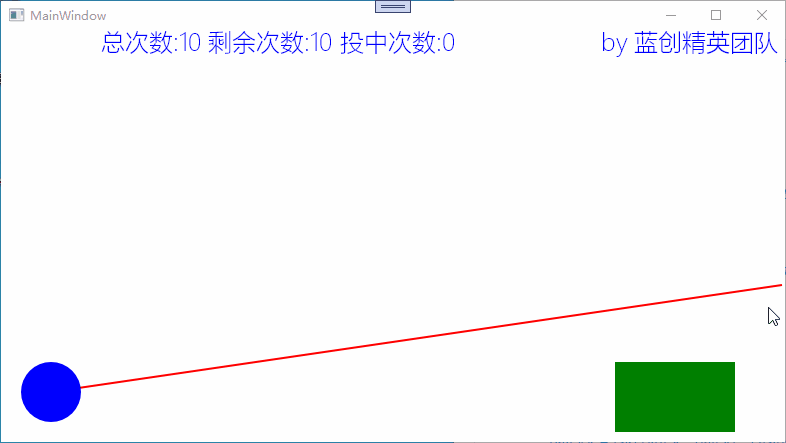
还不错,得了7分,当然,我也可以得10分的,不过,还好了。
总结
这个特效的案例重点是光线投影法碰撞检测,同时又对其增加了游戏的属性,虽然东西都很简单,但是作为一个雏形来讲也是不错的。
SkiaSharp 基础系列算是告一段落了,基础知识相关暂时都已经有了一个深度的了解,对于它的基础应用已经有一个不错的认识了,那么,基于它的应用应该也会多起来,我这边主要参考Avalonia的内部SkiaSharp使用原理,当然,用法肯定不局限的。
代码地址
https://github.com/kesshei/WPFSkiaRayProjectionDemo.git
https://gitee.com/kesshei/WPFSkiaRayProjectionDemo.git
阅
一键三连呦!,感谢大佬的支持,您的支持就是我的动力!
版权
蓝创精英团队(公众号同名,CSDN 同名,CNBlogs 同名)
SkiaSharp 之 WPF 自绘 投篮小游戏(案例版)的更多相关文章
- SkiaSharp 之 WPF 自绘 拖曳小球(案例版)
感谢各位大佬和粉丝的厚爱和关心( 催更),我会再接再厉的,其实这也是督促自己的一种方式,非常感谢. 刚写了一篇万字长文,自己也休养生息(低调发育)了一段时间,接下来来几个小案例. 拖曳小球 WPF的拖 ...
- SkiaSharp 之 WPF 自绘 粒子花园(案例版)
此案例包含了简单的碰撞检测,圆形碰撞检测方法,也可以说是五环弹球的升级版,具体可以根据例子参考. 粒子花园 这名字是案例的名字,效果更加具有科技感,很是不错,搞搞做成背景特效也是不错的选择. Wpf ...
- SkiaSharp 之 WPF 自绘 弹动小球(案例版)
没想到粉丝对界面效果这么喜欢,接下来就尽量多来点特效,当然,特效也算是动画的一部分了.WPF里面已经包含了很多动画特效的功能支持了,但是,还是得自己实现,我这边就来个自绘实现的. 弹动小球 弹动小球是 ...
- SkiaSharp 之 WPF 自绘 五环弹动球(案例版)
此案例基于拖曳和弹动球两个技术功能实现,如有不懂的可以参考之前的相关文章,属于递进式教程. 五环弹动球 好吧,名字是我起的,其实,你可以任意个球进行联动弹动,效果还是很不错的,有很多前端都是基于这个特 ...
- HTML5游戏开发,剪刀石头布小游戏案例
剪刀石头布,非常可爱的小游戏,相信大家都非常的怀念这款小游戏,小时候也玩过很多次,陪伴着我的童年的成长,现在是不是还会玩一下,剪刀石头布游戏的规则我们都知道是:剪刀剪布,石头砸剪刀,布包石头.跟朋友. ...
- HTML5存储(带一个粗糙的打怪小游戏案例)
本地存储localStorage设置存储内容setItem(key,value) localStorage.setItem('leo','23'); 更新存储内容对象[key]=value对象.key ...
- 练手WPF(四)——贪吃蛇小游戏的简易实现(下)
八.生成新的单节蛇身我们这里先说说游戏小原理好了,游戏运行后,通过计时器事件不断生成新的单节蛇身类SnakeNode,添加到List中的0位置,原来的蛇头变成了第二节.该节新蛇头的坐标通过蛇头前进方向 ...
- 练手WPF(四)——贪吃蛇小游戏的简易实现(上)
一. 游戏界面首先,按照惯例,编辑MainWindow.xaml,先将游戏界面制作好.非常简单:(1)主游戏区依然使用我们熟悉的Canvas控件,大小为640X480像素,设定每小格子为20px,所以 ...
- 用WPF做了几个小游戏
最近看书看累了,参考别人的代码(其实差不多就是把代码重新打了一遍o(╯□╰)o),用wpf做了个<2048>小游戏,顺便在<Git教程>学习下git,也顺便把在<写让别人 ...
随机推荐
- 零基础学Java第四节(字符串相关类)
本篇文章是<零基础学Java>专栏的第四篇文章,文章采用通俗易懂的文字.图示及代码实战,从零基础开始带大家走上高薪之路! String 本文章首发于公众号[编程攻略] 在Java中,我们经 ...
- Spring Ioc源码分析系列--Bean实例化过程(一)
Spring Ioc源码分析系列--Bean实例化过程(一) 前言 上一篇文章Spring Ioc源码分析系列--Ioc容器注册BeanPostProcessor后置处理器以及事件消息处理已经完成了对 ...
- 浅谈Javascript单线程和事件循环
单线程 Javascript 是单线程的,意味着不会有其他线程来竞争.为什么是单线程呢? 假设 Javascript 是多线程的,有两个线程,分别对同一个元素进行操作: function change ...
- JavaScript Object学习笔记一
Object.assign(target, source1, source2, ...)//用于对象的复制合并(同名属性后覆盖前)或拷贝(拷贝自身可枚举属性,不拷贝继承属性或不可枚举属性),将sour ...
- python爬虫之JS逆向某易云音乐
Python爬虫之JS逆向采集某易云音乐网站 在获取音乐的详情信息时,遇到请求参数全为加密的情况,现解解决方案整理如下: JS逆向有两种思路: 一种是整理出js文件在Python中直接使用execjs ...
- JavaScript 语言入门
目录 JavaScript 介绍 JavaScript 和 和 html 代码的结合方式 第一种方式 第二种方式 4.变量 关系(比较)运算 逻辑运算 数组(重点) 函数(重点) 函数的二种定义方式 ...
- Java基础-并发篇
3.1. JAVA 并发知识库 3.2. JAVA 线程实现/创建方式 3.2.1. 继承 Thread 类 Thread 类本质上是实现了 Runnable 接口的一个实例,代表一个线程的实例. ...
- .NET6接入Skywalking链路追踪完整流程
一.Skywalking介绍 Skywalking是一款分布式链路追踪组件,什么是链路追踪? 随着微服务架构的流行,服务按照不同的维度进行拆分,一次请求往往需要涉及到多个服务.互联网应用构建在不同的软 ...
- UiPath官方视频Level1
[UiPath官方视频Level1]第一课-UiPath简介https://www.bilibili.com/video/BV1zJ41187vB [UiPath官方视频Level1]第二课-变量和数 ...
- 【JS】两数之和
给定一个整数数组 nums 和一个整数目标值 target,请你在该数组中找出 和为目标值 target 的那 两个 整数,并返回它们的数组下标. 你可以假设每种输入只会对应一个答案.但是,数组中同一 ...
